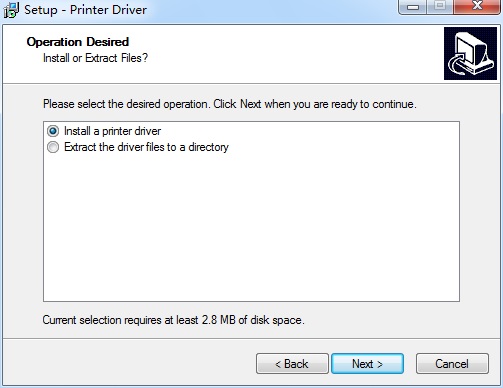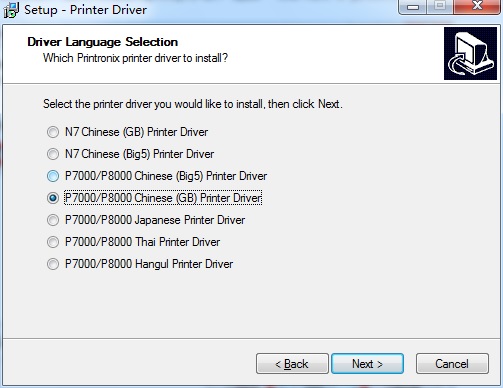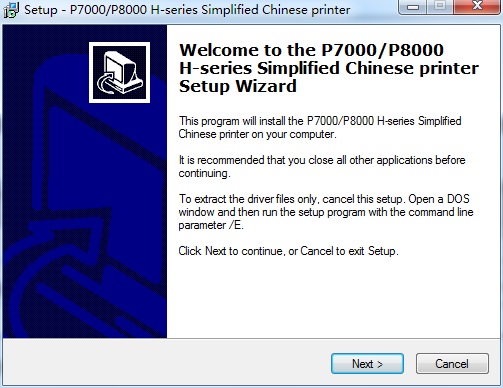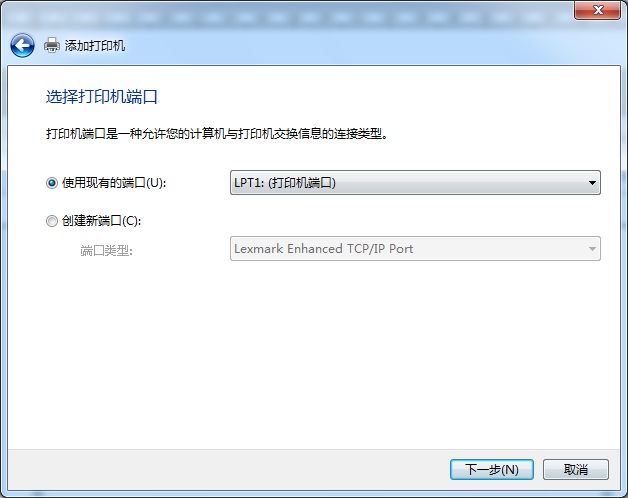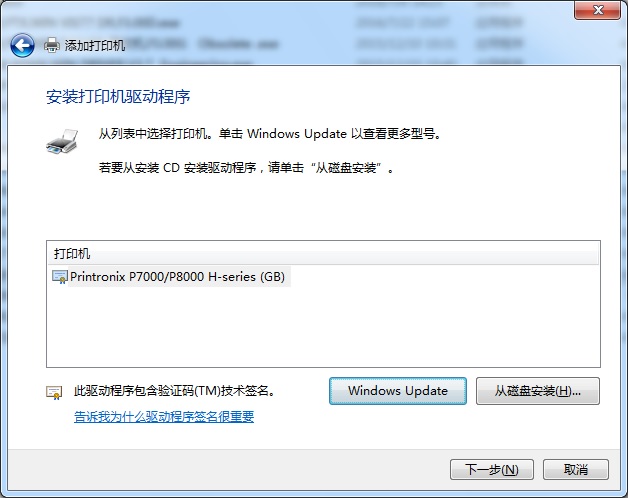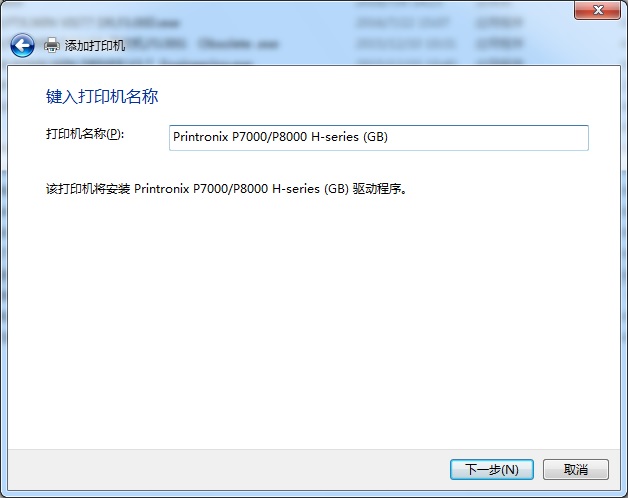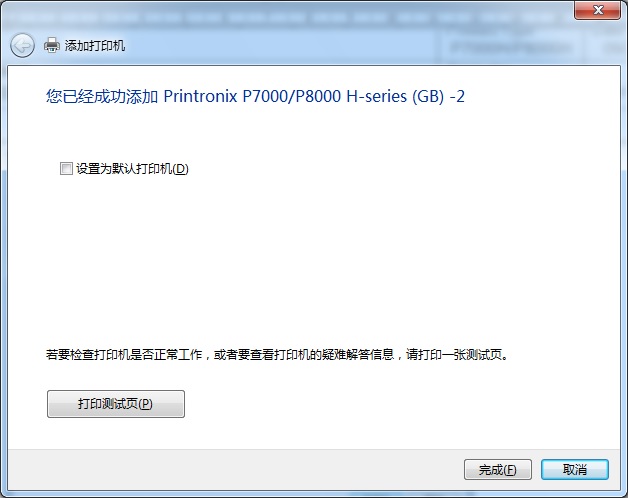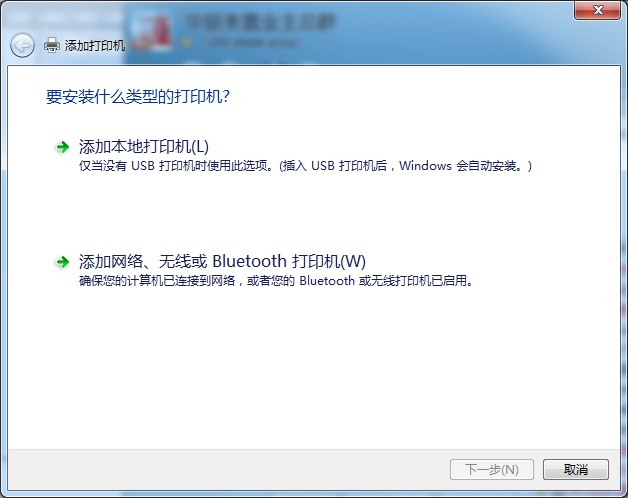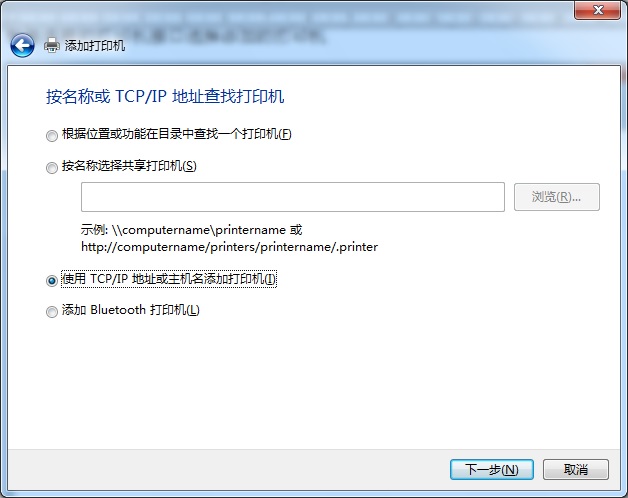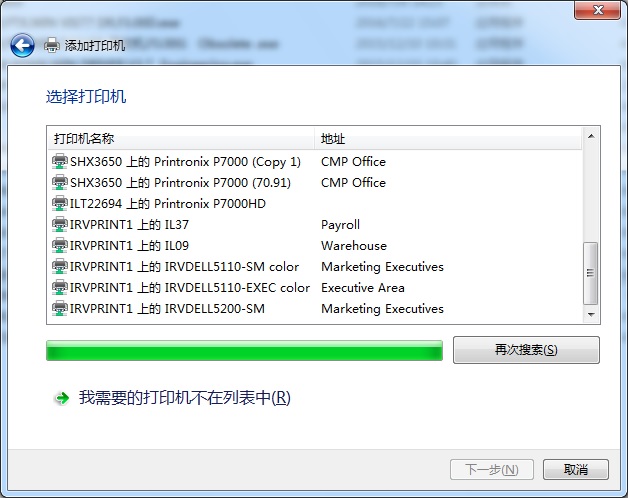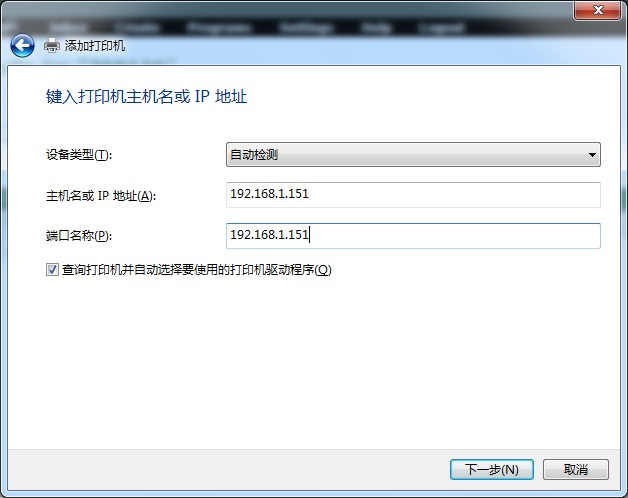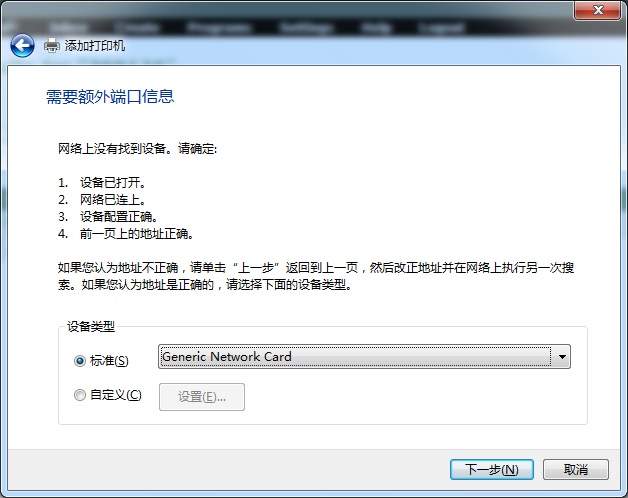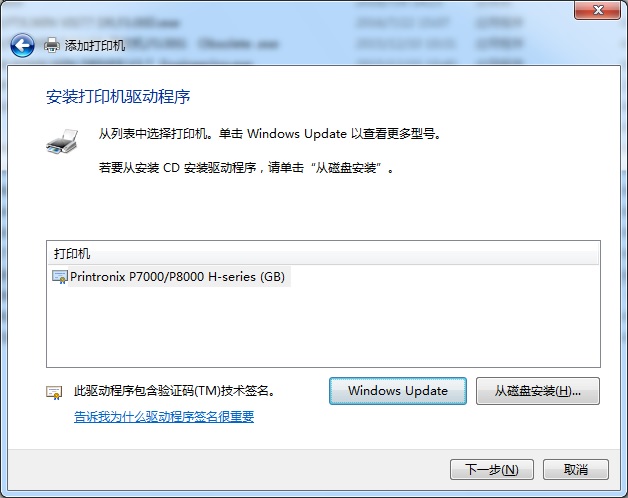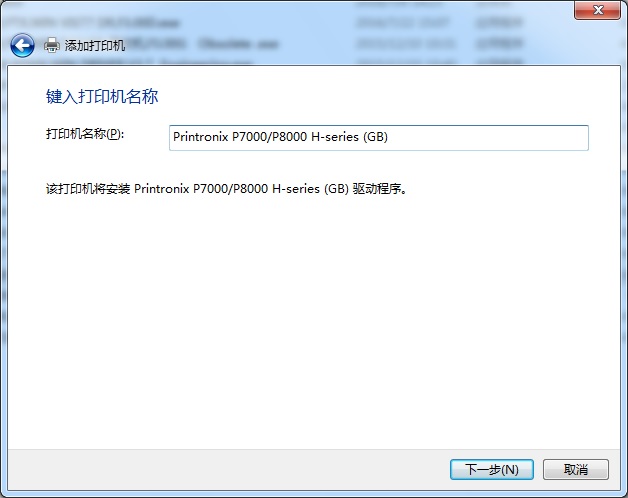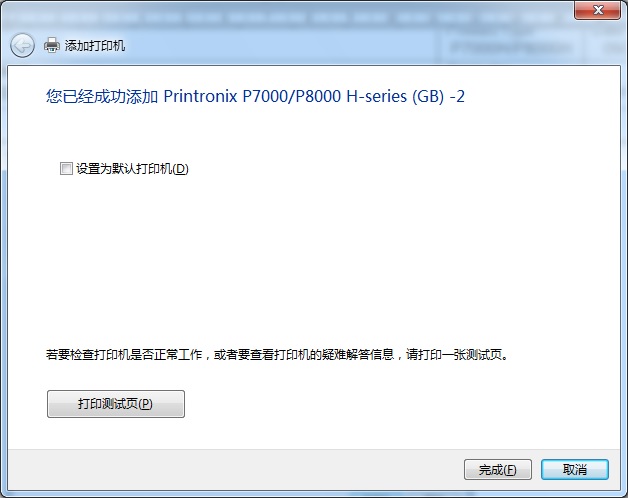通告和问题描述(症状)
为了让电脑的操作系统更好地支持普印力品牌(Printronix)的工业级行式打印机(简称行打或高速行打)处理中文字符、中文符号和图形,应该怎么正确安装行打专用的设备驱动程序?最好是通用的安装方法,即适用于所有支持中文的行式打印机。
另外,如果还在使用已经停产淘汰的普印力工业级打印机(例如N7000系列及以前的行式打印机)或计算机操作系统(例如Windows XP及以前的Windows系统),官方还提供支持中文字符的打印设备驱动程序吗?上述的安装方法是否仍然适用?
问题回复解答
鉴于中国国内大量使用微软公司的Windows操作系统,这里将基于较新的Windows系统,说明怎么样为普印力品牌(Printronix)常见的工业级行式打印机安装设备驱动程序。此安装方法适用以下工业级行式打印机型号:P8000H系列所有型号、N7000H系列所有型号、P7000H系列所有型号,均支持中文字符打印,包括简体中文字符和繁体中文字符。
行打设备驱动程序的安装方法如下:
- 去普印力中文品牌官网(www.printronix.cn)或英文品牌官网(www.printronix.com)的专属页面,下载行式打印机驱动程序。
- 中文官网下载页面:www.printronix.cn/product/software-driver(推荐)
- 英文官网下载页面:www.printronix.com/support/drivers/
- 在中文下载页面中,找到“P8000 / N7000H / P7000高速行打驱动程序(中文机)”;或在英文下载页面中,找到“Asian Windows Driver”(表示亚洲的Windows系统行打驱动),点击链接,浏览器将自动提示您开始下载这个驱动程序。
- 下载完成后得到1个zip压缩包,解压并运行其中的驱动程序文件,选择“Install a printer driver”(安装打印机驱动),再点击“Next”(下一步)。
- 选择“P7000 / P8000 Chinese (GB) Printer Driver”(P7000 / P8000中文打印机驱动),再点击“Next”(下一步),弹出安装向导后,再点击“Next”(下一步)。
- 根据连接的打印机接口,选择正确的打印机进行添加。操作如下:
- 并口或USB接口打印机
- 选择“添加本地打印机(L)”。
- 选择打印机端口,点击“下一步”,根据提示选择“下一步”。
- 选择点击“打印测试页”,检查驱动程序是否安装成功,若打印出测试页没有问题,点击“完成”。
- 网口打印机方式
- 选择“添加网络、无线或Bluetooth打印机(W)”。
- 选择“使用TCP/IP地址或主机名添加打印机”,再点击“下一步”。
- 选择“我需要的打印机不在列表中”。
- 在“主机名或IP地址(A)”一栏里,填写打印机IP地址,点击“下一步”。
- 在“设备类型(S)”一栏里,选择“Generic Network Card”(通用网卡),根据提示点击“下一步”。
- 选择点击“打印测试页”,检查驱动是否安装成功,若测试页打印正常,点击“完成”。